ansys课程设计正文Word文件下载.docx
《ansys课程设计正文Word文件下载.docx》由会员分享,可在线阅读,更多相关《ansys课程设计正文Word文件下载.docx(9页珍藏版)》请在冰豆网上搜索。
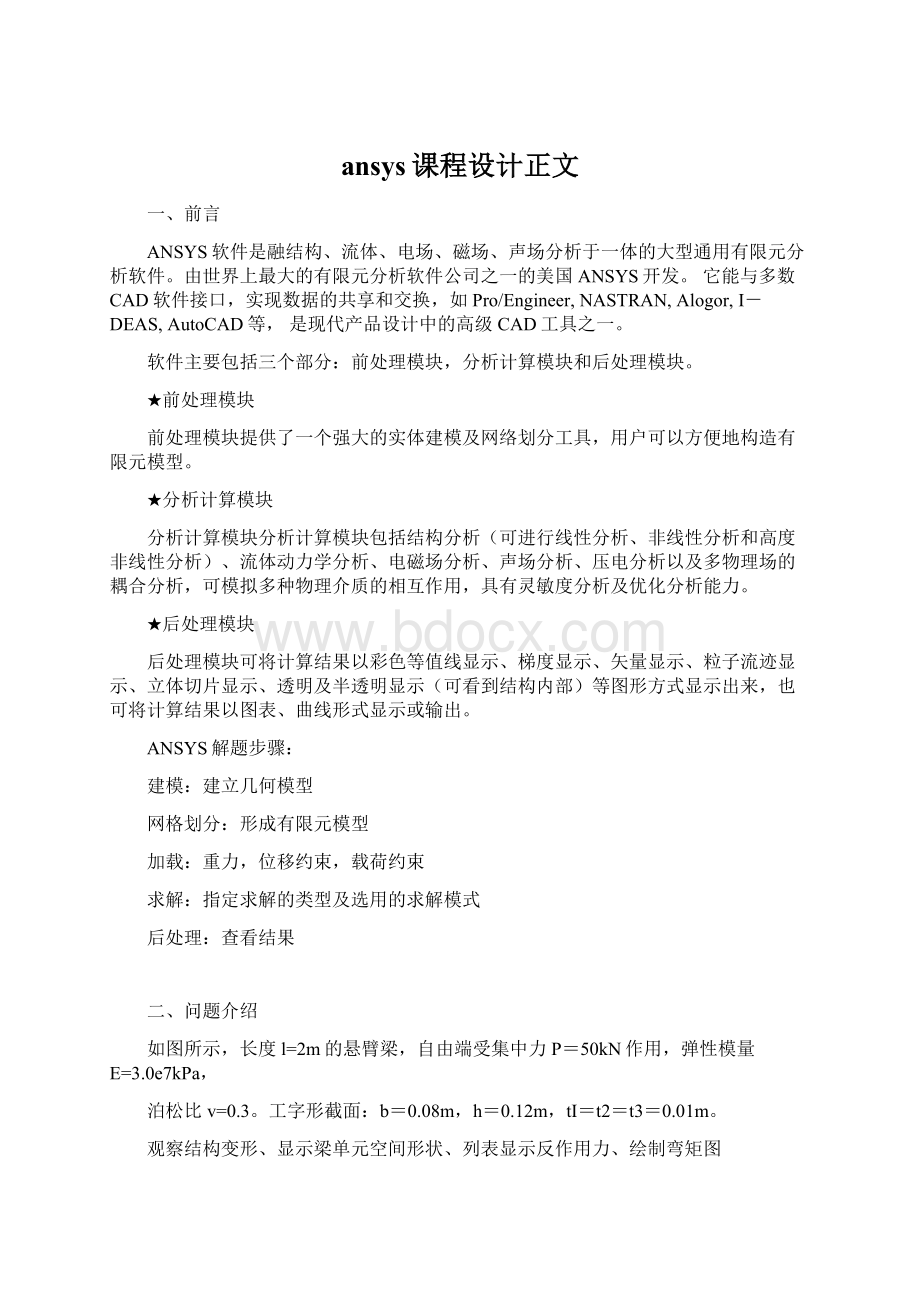
★分析计算模块
分析计算模块分析计算模块包括结构分析(可进行线性分析、非线性分析和高度非线性分析)、流体动力学分析、电磁场分析、声场分析、压电分析以及多物理场的耦合分析,可模拟多种物理介质的相互作用,具有灵敏度分析及优化分析能力。
★后处理模块
后处理模块可将计算结果以彩色等值线显示、梯度显示、矢量显示、粒子流迹显示、立体切片显示、透明及半透明显示(可看到结构内部)等图形方式显示出来,也可将计算结果以图表、曲线形式显示或输出。
ANSYS解题步骤:
建模:
建立几何模型
网格划分:
形成有限元模型
加载:
重力,位移约束,载荷约束
求解:
指定求解的类型及选用的求解模式
后处理:
查看结果
二、问题介绍
如图所示,长度l=2m的悬臂梁,自由端受集中力P=50kN作用,弹性模量E=3.0e7kPa,
泊松比v=0.3。
工字形截面:
b=0.08m,h=0.12m,tI=t2=t3=0.01m。
观察结构变形、显示梁单元空间形状、列表显示反作用力、绘制弯矩图
三、解题步骤
1、建立有限元模型
1)定义分析标题:
UtilityMenu→File→ChangeTitle,输入”BendingofaI-ShapedBeam”,点击OK。
2)定义单元类型:
MainMenu→Preprocessor→ElementType→Add/Edit/Delete,选择3Delastic188.
3)定义材料:
MainMenu→Preprocessor→MaterialProps→MaterialModels,Structural→linear→Elastic→Isotropic。
EX输入3.0E7,PRXY输入0.3.
4)定义截面特性:
MainMenu→Preprocessor→Sections→CommonSectns,在Sub-Type图形列表中选中工字形,输入截面数据W1=0.08,W2=0.08,W3=0.12,t1=0.01,t2=0.01.t3=0.01,单机OK。
5)建立模型:
MainMenu→Preprocessor→Create→Keypoints→InActiveCS,分别输入(0,0,0)(2,0,0)(0,0.5,0),建立三个关键点。
然后用StraightLine工具将1,2关键点生成一条直线。
6)划分网格:
MainMenu→Preprocessor→MeshTool,将生成的直线以20段均分线段表示。
如图:
划分单元数为20。
2、施加荷载进行静力分析
1)施加约束:
MainMenu→Solution→Loads-Apply→Displacement→OnNodes,在图形窗口选择左端节点,选中AllDOF,约束三个方向。
2)施加载荷:
MainMenu→Solution→Loads-Apply→Force/Moment→OnNodes,在图形窗口选择右端节点,选择FY,定义为Y方向,VALUE输入-50,定义施加载荷的数值。
4)求解:
MainMenu→Solution→Slove-CurrentLS,查看求解信息,关闭求解状态窗口,单击OK开始求解,求解完成后单击Close关闭求解信息框。
3、查看结果
1)观察结构变形:
MainMenu→GeneralPostproc→PlotResults→DeformedShape,出现PlotDeformedShape对话框。
选择Def+undeformed,单机OK,结构变形前后
的形状同时出现在图形窗口,如图:
2)显示梁单元空间形状:
UtilityMenu→PlotCrtls→Style→SizeandShape,出现SizeandShape对话框。
激活【ESHAPE】选项为ON,单击OK,图形窗口出现梁单元的空间三维效果,如图:
四、结果分析
ANSYSMainMenu→GeneralPostproc→PlotResults→ContourPlot→NodalSolu→选择所需要的位移、应力、应变图→Ok
1、vonMises应力
2、UX方向位移
3、UY方向位移
4、UZ方向位移
5、UX应变
6、UY应变
7、UZ应变
8、弯矩图
9、反作用力
PRINTREACTIONSOLUTIONSPERNODE
*****POST1TOTALREACTIONSOLUTIONLISTING*****
LOADSTEP=1SUBSTEP=1
TIME=1.0000LOADCASE=0
THEFOLLOWINGX,Y,ZSOLUTIONSAREINTHEGLOBALCOORDINATESYSTEM
NODEFXFYFZMXMYMZ
10.000050.0000.46166E-17-0.22426E-080.95838E-13100.00
TOTALVALUES
VALUE0.000050.0000.46166E-17-0.22426E-080.95838E-13100.00
五、参考文献
1、曾攀编著.有限元分析及应用清华大学出版社
2、邵蕴编著.有限元分析实例导航中国铁道出版社
3、博弈创作室.经典产品基础教程与实力详解中国水利水电出版社
4、嘉禾工作室.ANSYS有限元实例分析教程机械工业出版社
5、赵奎、袁海平编著.有限元简明教程冶金工业出版社
6、王新荣编著.ANSYS有限元基础教程电子工业出版社